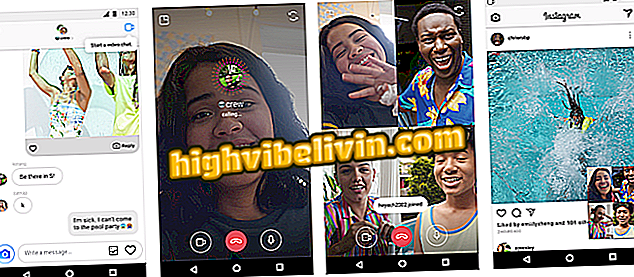Як вимкнути Wi-Fi і Bluetooth на iPhone з iOS 11
Процедура відключення Wi-Fi і Bluetooth на iPhone була змінена, оскільки з'являється iOS 11. Тепер користувачі більше не можуть вимикати ці функції через Центр керування стільниковим телефоном. Іконки в цій області лише тимчасово відключають парні мережі та пристрої, що створює проблеми для користувачів, які звикли вживати заходів для зменшення споживання батареї.
Це не помилка iOS, а новий спосіб роботи, який також застосовується до інших функцій, таких як режим нічного зсуву. Для ефективного вимкнення цих функцій необхідно отримати доступ до налаштувань iPhone. Дізнайтеся, як це зробити у підпрограмі нижче.

Що змінюється за допомогою iOS 11: перегляньте, що нового в системі
Як редагувати та надсилати друк на iPhone з iOS 11
Вимкнення Wi-Fi на iPhone (iOS 11)
Крок 1. Відкрийте системні налаштування і перейдіть до "Wi-Fi".

Спосіб доступу до налаштувань Wi-Fi на iPhone з iOS 11
Крок 2. Вимкніть мережу, натиснувши клавішу поруч із пунктом "Wi-Fi".

Дія для вимкнення Wi-Fi на iPhone з iOS 11
Як вимкнути Bluetooth на iPhone з iOS 11
Крок 1. Перейдіть до системних налаштувань і торкніться опції "Bluetooth".

Спосіб доступу до налаштувань Bluetooth на iPhone з iOS 11
Крок 2. Вимкніть функцію Bluetooth, торкнувшись зеленого кольорового перемикача.

Дія для вимкнення Bluetooth на iPhone з iOS 11
Пам'ятайте, що тільки ця процедура гарантує, що функції з'єднання повністю відключені. Використовуйте кроки, щоб заощадити споживання батареї, щоб використовувати iPhone або iPad довше.
Як повернутися до старого iOS на iPhone? Відкрийте для себе на форумі.